
バリューコマースでアフィリエイトをしたいので登録方法を知りたいです。
このような疑問にお答えします。
バリューコマースのアフィリエイト登録は、とても簡単です。
なぜなら以下のような3ステップで登録することができるからです。
ですので、バリューコマースの登録方法はパソコンが苦手な超初心者さんでも可能なんです。
この記事では、超初心者さん向けに丁寧にバリューコマースアフィリエイトの登録方法を解説します。
日本で初めてアフィリエイトを始めた老舗ASP。
Yahooのグループ会社なのでYahoo!ショッピングのクリック課金型広告や、ヤフオク案件があるのが特徴です。
これからアフィリエイトで稼ぎたいのなら、ASPサイトの登録は必須です!
記事を見ながらチャレンジしてみてください(^ ^)
稼げるアフィリエイトを始めたい方向けの
メルマガ講座を配信中!!
バリューコマースアフィリエイト登録方法3ステップ
バリューコマースのアフィリエイトは、簡単3ステップで登録することが可能です。
では詳しく解説します。
バリューコマースの公式サイトにアクセス
まずはバリューコマース公式サイトにアクセスします。
>> バリューコマース(Value Commerce)登録はこちら
公式サイトにアクセスしたら、上部にある「無料会員登録」のボタンをクリックします。
メールアドレス入力して仮登録
お申し込みフォームが開きますので、メールアドレスの入力をして、利用規約を確認したらチェックを入れて「次へ」をクリックします。
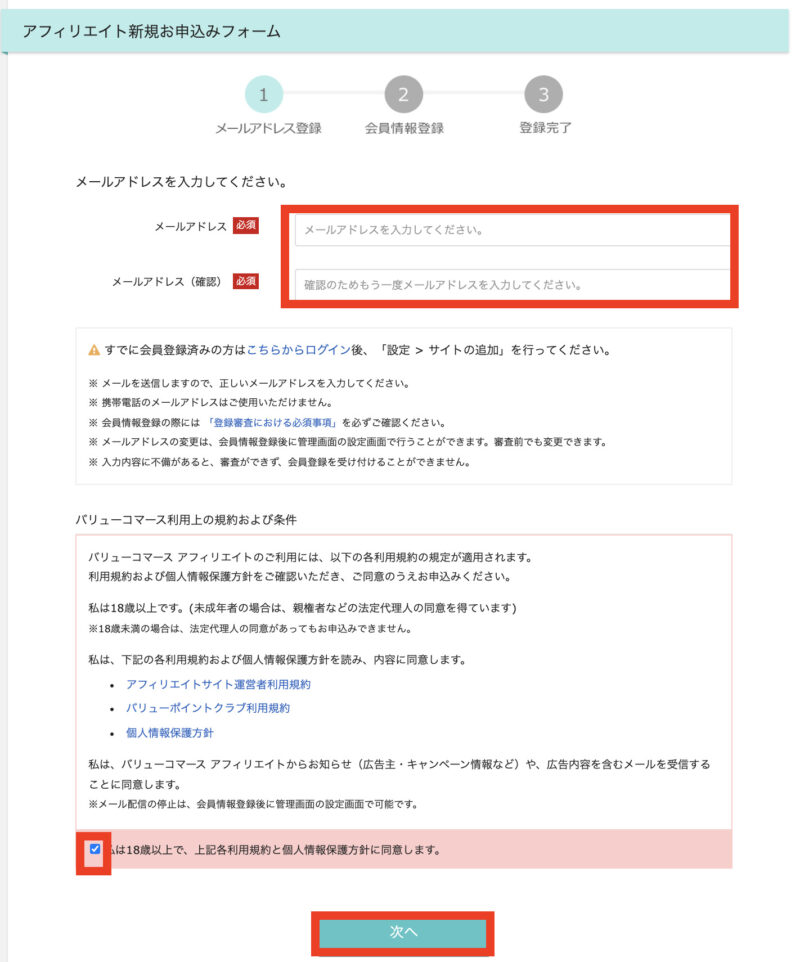
メールアドレスは有効なものを用意して、内容に間違いがないように入力してください。
数字のゼロやアルファベットのオーは間違えやすいので、1文字ずつ確認しながら入力することをおすすめします。
また、メールアドレスはバリューコマースから届くメールの受信に使用するので、受信設定を確認して迷惑メールに振り分けられないように注意です。
「次へ」をクリックすると、以下のように確認画面が開きますので「送信」をクリックします。
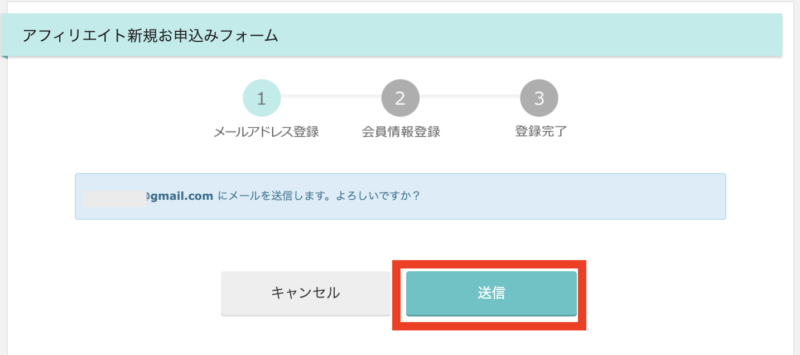
メールに本登録URLが届くので本登録
メールアドレスを送信後しばらくすると、バリューコマースからメールが送られてきます。
バリューコマースからのメールに記載されているアドレスを開いて本登録手続きを進めましょう。

本登録では、氏名や住所、生年月日などの個人情報の入力が求められます。上から、必須項目の入力をしていきましょう。
アカウント情報を入力
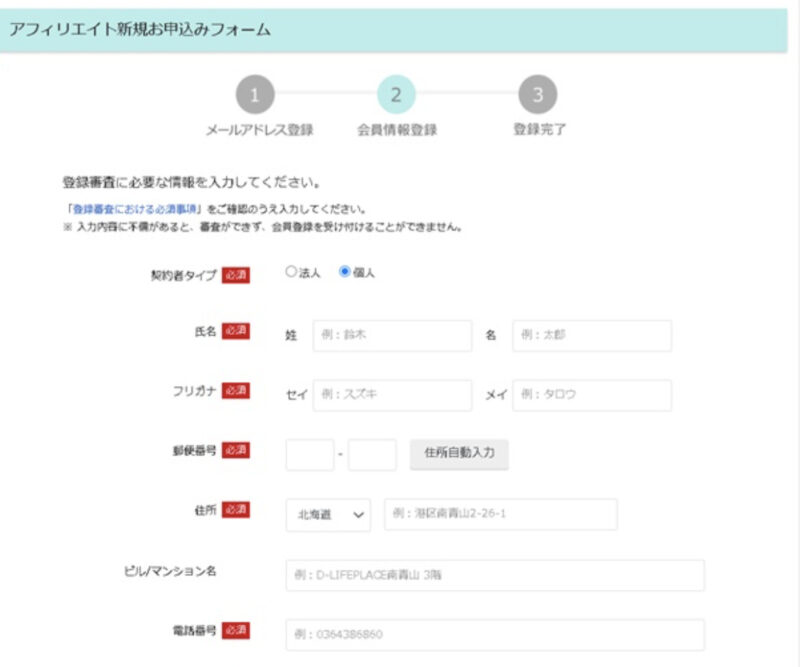
- 契約タイプ…法人か個人を選択
- 氏名…あなたの本名を入力
- フリガナ…本名に対してのフリガナを入力
- 郵便番号…あなたがお住まいの郵便番号
- 住所…あなたがお住まいの住所
- ビルマンション名…任意なのでなければ記入不可
- 電話番号…あなたのお電話番号
サイト情報を入力

- アフィリエイトを行うサイト・メディア…サイト(web・スマホ・ブログ)またはアプリのどちらかを選択
- サイト名…あなたが作られたブログの名前
- サイトURL…作ったブログのURL
- カテゴリー…ブログで発信するテーマにあったものを選択
- プログラム提携…最初からYahooショッピングと提携したい場合にチェック
銀行口座の入力
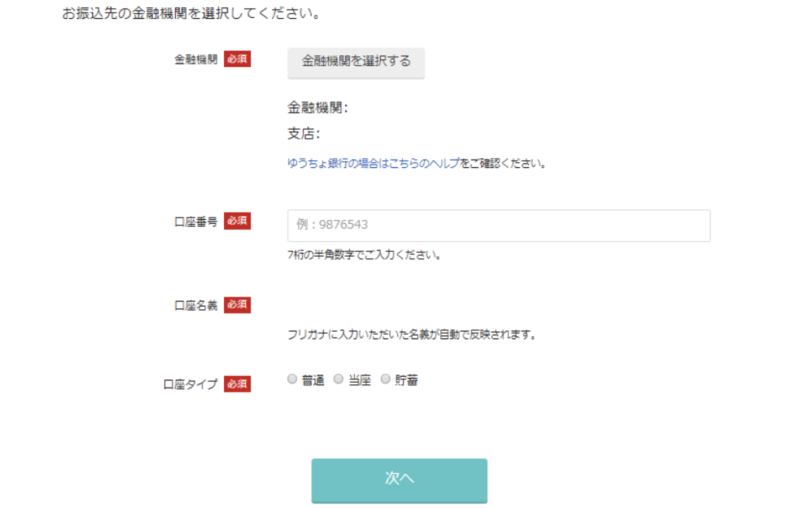
- 金融機関…「金融機関を選択する」ボタンをクリックして選択
- 口座番号…口座番号を入力
- 口座名義…口座名義を入力
- 口座タイプ…口座タイプを【普通・当座・貯蓄】から選択
法人の場合は会社の情報も求められますし、報酬を受け取るのに必要な銀行口座などの金融機関情報については、個人も法人も必須です。
全て入力が終わったら「次へ」をクリックします。
そうしたら、登録情報の確認画面が開きます。
本登録で入力したらの会員情報は登録審査に用いられるので、間違っていないか確認画面でしっかりと確認をしましょう。
確認画面のチェックが済んだら「送信」ボタンをクリックしてください。
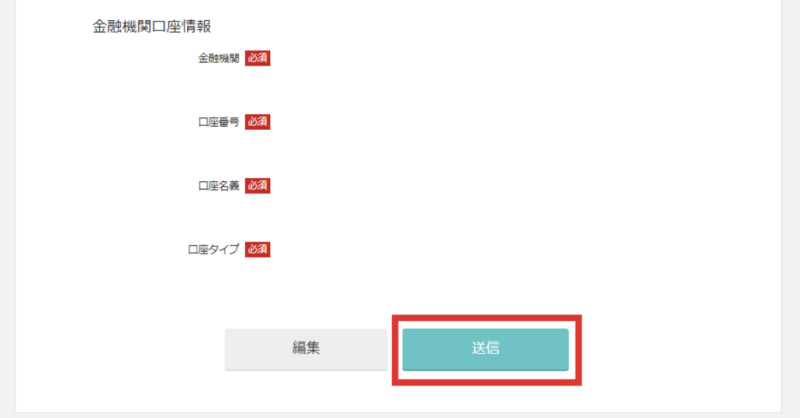
これでバリューコマースのアフィリエイトの登録が完了となります。
※登録が完了したら、バリューコマースの審査に入ります。(約1週間程度)
バリューコマースアフィリエイトの手続きと注意事項を確認
入力したメールアドレス宛にメールが届きます。

このメールには、バリューコマースの審査に関してと、管理画面のログインのことが書かれています。必ず確認しておきましょう。
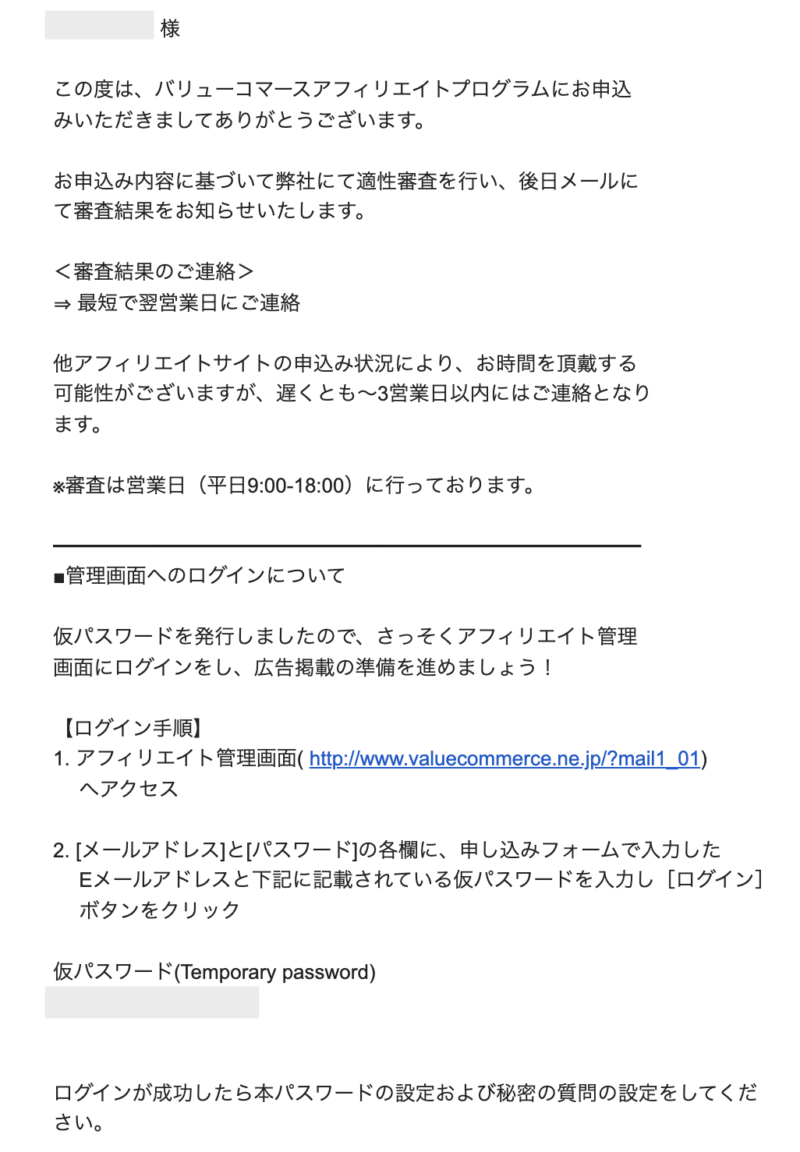
管理画面のログインに関しては、次項で詳しく解説します。
さらに、メールの下の方には、広告掲載方法などのガイドなどもありますので、こちらもチェックして置いてください。
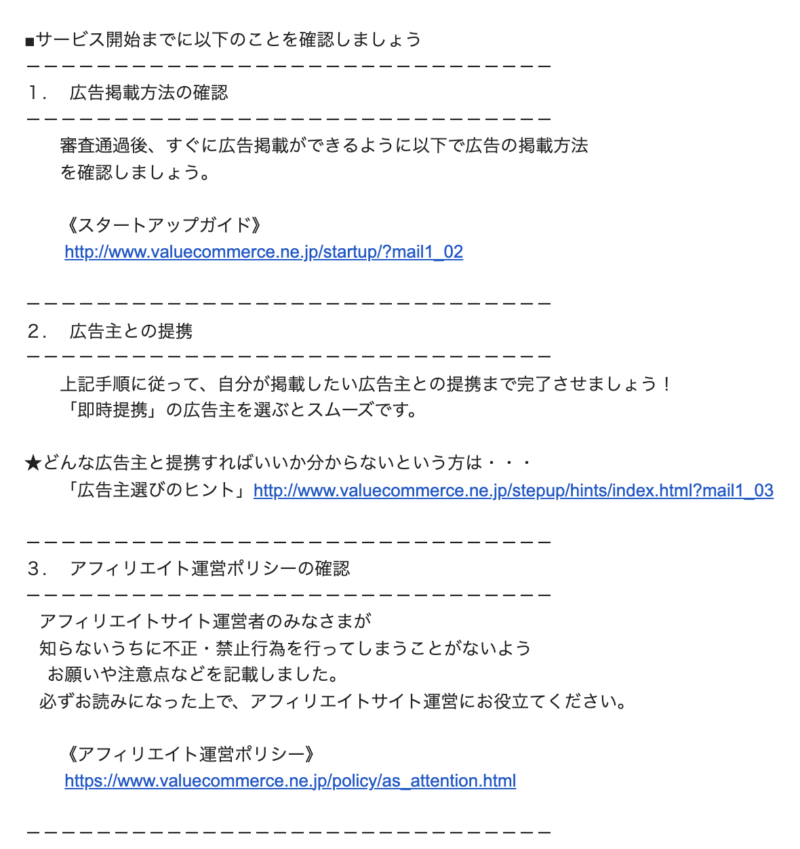
【広告掲載準備】バリューコマース管理画面のログイン方法
では、ここからバリューコマースの管理画面にログインしていきたいと思います。
まずは、登録完了メールに記載されている「アフィリエイト管理画面」のURLをクリックします。
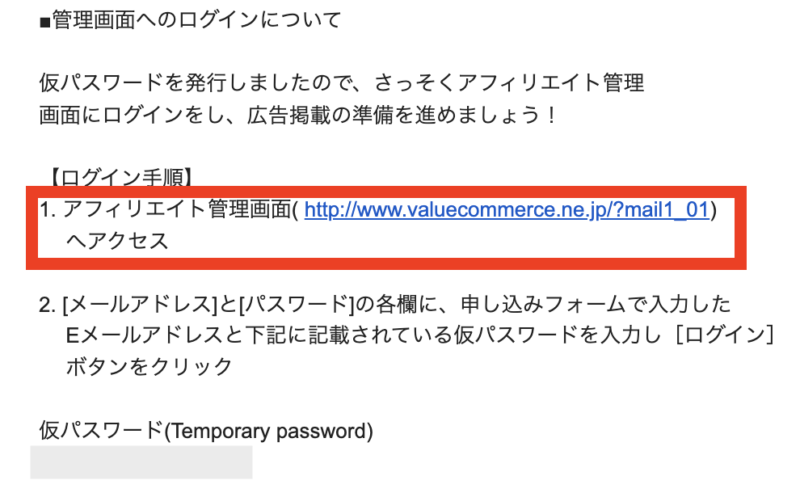
ログイン画面が開きましたら、上部にあるログインフォームに、登録のメールアドレスと仮パスワードを入力し「ログイン」ボタンをクリックします。

仮パスワードは登録完了メールに記載されています。

これで、バリューコマースの管理画面にログインができました。
ログインした後は、本パスワードの設定と秘密の質問の設定を行なってください。
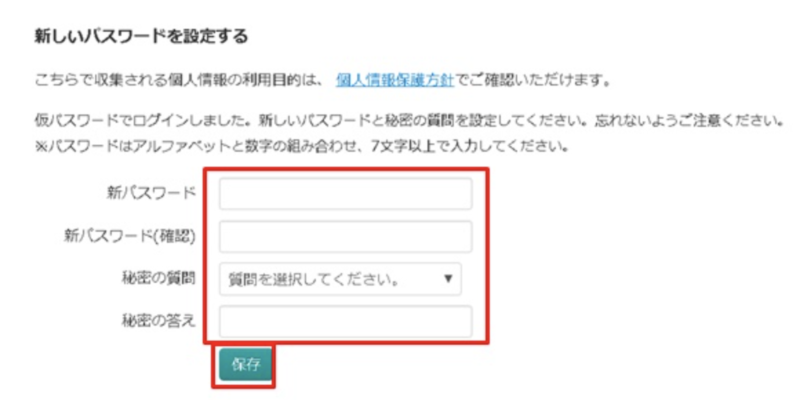
【新パスワード】パスワードを半角英数字7文字以上で入力
【新パスワード(確認)】上記と同じパスワードを入力
【秘密の質問】「質問を選択してください。」から質問を選ぶ
(パスワードを忘れた際に、質問に答えることでログインが可能になります)
【秘密の答え】答えを入力
必要な項目の入力が完了したら「保存」をクリックします。
これで、バリューコマース管理画面のパスワードの変更ができました。
ここで決めたパスワードは、忘れないように保管をして置いてくださいね♪
バリューコマースの登録審査に落ちてしまったら…
バリューコマースの登録審査に落ちてしまった場合は、以下のような項目に該当していないかを確認してみてください。
- 未成年(18歳未満)が運営している
- 登録内容に虚偽がある
- 公序良俗に反している
- 違法な活動をしている
- ねずみ講、違法なマルチ商法などの違法な事業
- 他人の名誉損害
- 著作権などの知的財産権、肖像権などを無断掲載している
- 内容が乏しい、外観が異様(グロテスク・不快)
- アダルトサイト
- 景表法・薬事法に抵触する恐れがある
- 閲覧するのにパスワードを入れる必要がある
- 第三者を誹謗中傷している
- その他法律に違反している
このような項目に該当している場合は、審査に落とされてしまいますので、該当箇所の修正をしてください。
修正ができたら、再度審査に出すことは可能です。
バリューコマースの退会方法
もしも、何らかの理由があって、バリューコマースを退会しないといけないという方のために退会方法もまとめておきます。
バリューコマースを退会するには、以下のステップで完了します。
- サイト設定から登録しているサイトを削除
- 契約者情報から退会手続きをする
※一度退会するとログインおよび再開ができません。
まとめ:アフィリエイトするならバリューコマースの登録は必須!
今回は、これからバリューコマースアフィリエイトに登録したい方向けに、登録方法を図解入りで解説しました。
登録手順をおさらいすると以下の通りです。
- バリューコマースの公式サイトにアクセス
- メールアドレス入力して仮登録
- メールに本登録URLが届くので本登録
このように、バリューコマースの登録方法はとても簡単で、内容的に初心者向けだと分かります。
登録情報は後で修正可能ですから、万が一登録時に入力した情報に間違いがあっても大丈夫です。
とはいえ、スムーズな審査を考えると登録はやはり、間違いのないように1回で済ませるのがベストでしょう。
ブログを作ってアフィリエイトで稼ぎたいのでしたら、ASPサイトの登録は必須です。
この記事を見ながら、バリューコマースアフィリエイトの登録にチャレンジしてみてくださいね♪
今回ご紹介したバリューコマースアフィリエイトはこちら。
日本で初めてアフィリエイトを始めた老舗ASP




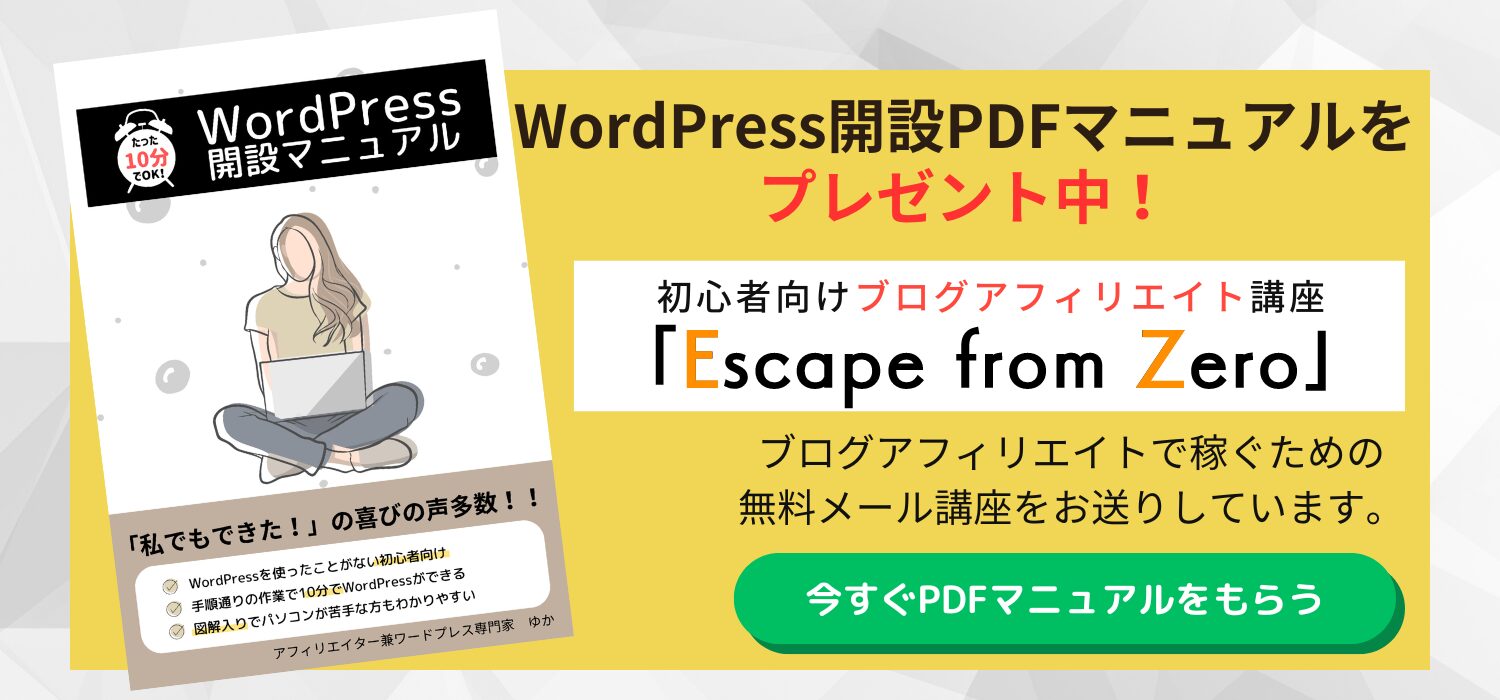







 ラッコキーワードの詳細をチェック
ラッコキーワードの詳細をチェック















